Tutorial a detalle sobre Respaldar WhatsApp en Google Drive
Mar 13, 2025 • Filed to: Administrar Aplicaciones Sociales • Proven solutions
En caso, de que pienses respaldar WhatsApp de Android en Google Drive de la manera tradicional. Debemos decirte que hay que pensar en los dispositivos iOS. Puesto que, tu preocupación es fundamental y estamos comprometidos a esclarecerlo y ayudarte a respaldar tu WhatsApp a Google Drive.
Continúa leyendo para entender cada método para crear un respaldo de WhatsApp en Google Drive a detalle.
- Parte 1: Cómo respaldar WhatsApp a Google Drive
- Parte 2: Cómo restaurar WhatsApp desde Google Drive
- Parte 3: ¿No te gusta Google Drive? Intenta con esta alternativa para respaldar y restaurar WhatsApp
- Parte 4: Descarga un respaldo de WhatsApp desde Google Drive a la PC
- Parte 5: Lo que tienes que saber sobre un respaldo de WhatsApp en Google Drive
Parte 1: Cómo respaldar WhatsApp a Google Drive
Cuando quieras crear un respaldo de WhatsApp en Google Drive, el método tradicional de Android es de gran ayuda. Cuando ya tienes el respaldo de Android en Google Drive, se vuelve mucho más fácil restaurar WhatsApp. Puesto que no hay peligro de pérdida de datos debido a un móvil formateado o chats eliminados accidentalmente.
El tamaño de tu chat determina la duración que tomará el respaldo en realizarse. Sucede durante la primera vez. Después, el tiempo se reduce considerablemente. Los mensajes y medios de tu respaldo se encuentran encriptados de extremo a extremo dentro de Google Drive. Esto asegura que tus datos se encuentren protegidos con mucho cuidado.
Veamos primero cómo configurar el respaldo automático de WhatsApp en Google Drive:
- En tu teléfono Android, primero, abre WhatsApp.
- Presiona el botón "Menú" y toca en "Ajustes". Toca en "Chats" seguido de "Respaldo del Chat".
- Ahora, tienes que presionar "Respaldar a Google Drive" y selecciona la frecuencia del respaldo automático. Aquí, ignora la opción "Nunca".
- Elige tu cuenta de Google a donde quieras respaldar el historial del chat.
- Toca la opción"Respalda Sobre"y selecciona tu red preferida para realizar el respaldo. Se aconseja Wi-Fi puesto que las redes de datos de celular puede que cobren adicionalmente.
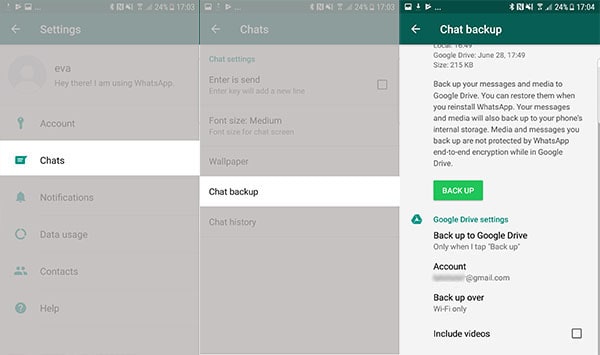
Respalda WhatsApp manualmente a Google Drive:
Ahora, cuando quieras realizar un respaldo manual de WhatsApp a Google Drive, simplemente necesitas realizar los Pasos 1 y 2 mencionados anteriormente. Luego solo toca el botón Respaldar y comienza a respaldar a "Google Drive".
Parte 2: Cómo restaurar WhatsApp desde Google Drive
Ahora que ya aprendiste cómo respaldar WhatsApp en Google Drive, veamos cómo restaurar un respaldo de WhatsApp desde Google Drive. Algo que debemos recordar aquí es que tenemos que utilizar la misma ID de correo que utilizamos para realizar el respaldo. A parte del ID de correo, también el número de teléfono tiene que ser el mismo.
Aquí está la guía a detalle explicando cómo restaurar un respaldo de WhatsApp desde Google Drive:
- Desinstala la app WhatsApp directamente desde tu cajón de apps y luego reinstálala en tu dispositivo Android. Ábrela y cuando te lo pida, ingresa el mismo número de teléfono para verificarlo.
- WhatsApp automáticamente buscará un archivo de respaldo (si hay alguno disponible) para este mismo número de teléfono en tu Google Drive. Asegúrate de que la misma cuenta de Gmail haya sido pre configurada con tu dispositivo, si no, la opción de Restaurar el Historial de Chat será omitida automáticamente.
- Una vez que se haya encontrado el respaldo, te aparecerá la información sobre el respaldo, como, fecha del respaldo y tamaño. Necesitas tocar el botón "Restaurar" para proceder con la restauración.

Parte 3: ¿No te gusta Google Drive? Intenta con esta alternativa para respaldar y restaurar WhatsApp
Google Drive es una solución inalámbrica para respaldar y restaurar mensajes de WhatsApp. Por muy conveniente que sea, tiene algunos defectos propios que no se pueden omitir, por ejemplo, el respaldo en Google Drive a veces es muy lento, a veces, WhatsApp no aplica su encriptación a los mensajes que se respaldan en Google Drive y Google declara que el respaldo de WhatsApp que no se actualice en un año, será eliminado.
Si lo que buscas es una solución alterna para eludir todos esos defectos de Google Drive, esta herramienta a continuación es recomendada ampliamente, puesto que, asegura un respaldo permanente de los mensajes de WhatsApp a la PC, y el proceso de respaldo es mucho más rápido.

Dr.Fone - Transferencia de WhatsApp
La mejor alternativa para un respaldo de WhatsApp en Google Drive
- Respalda mensajes, videos, fotos de WhatsApp desde un iOS/Android a la computadora.
- Transfiere mensajes de WhatsApp entre cualquier dispositivo ya sea iOS/Android.
- Soporta la vista previa y la restauración de cualquier elemento del respaldo de WhatsApp a un iOS o Android.
- Funciona bien con todos los dispositivos y tipos de modelos de iPhone y Android.
Ahora veamos los simples pasos para respaldar los chats de WhatsApp a la PC en lugar de Google Drive:
- Descarga el set de herramientas Dr.Fone a tu computadora y conecta tu teléfono Android a ella. Después de que abra esta herramienta, podrás ver las siguientes opciones.
- En la pantalla de bienvenida, da clic en "Transferencia de WhatsApp" > "WhatsApp". En el panel de la derecha, selecciona "Respaldar mensajes de WhatsApp" para continuar.
- Ahora, esta herramienta alternativa a Google Drive comenzará a respaldar tus mensajes de WhatsApp desde tu dispositivo Android.
- Un rato más tarde, podrás ver todos los mensajes y media de WhatsApp respaldados en tu computadora.
- Da clic en "Ver" para que muestre el historial de todos los archivos de respaldo de WhatsApp. El respaldo de WhatsApp de Android estará disponible en la parte superior.





Parte 4: Descarga un respaldo de WhatsApp desde Google Drive a la PC
Bueno, ahora te debes de estar preguntando, cómo puede alguien descargar un respaldo de WhatsApp en Google Drive a la computadora. Entendemos tu preocupación. Una de las varias maneras de descargar un respaldo de WhatsApp desde Google Drive a la PC, te mostraremos la más sencilla, que se dividirá en 2 fases: restaurar a Android > descargar desde Android a la PC.
Fase 1: Restaurar un respaldo de WhatsApp desde Google Drive a Android
Primero que nada, necesitas restaurar el respaldo de WhatsApp (que deseas descargar) a tu dispositivo Android. El proceso es exactamente el mismo que en la sección previa de este artículo. Sigue la Parte 2 del artículo y luego restaura el teléfono Android.
Fase 2: Descarga el respaldo de WhatsApp a la PC
Ahora, la segunda parte entra en función y cumple su propósito, hemos tomado Dr.Fone Recuperación de Datos (Android) en consideración. Este programa no solo descarga un respaldo de WhatsApp desde un Android a tu computadora, sino que también, recupera los datos perdidos ya sea por un reseteo de fábrica, ROM flasheado, falla de actualización del Sistema Operativo, rooting y también puede recuperar los datos de vuelta desde un teléfono Samsung descompuesto. Mas allá de 6000 modelos de Android son soportados por esta herramienta para recuperar datos.
Aquí esta cómo descargar un respaldo de WhatsApp a tu computadora:
Paso 1: Abre Dr.Fone Recuperación de Datos (Android) justo después de haberlo descargado en tu computadora.
Toca el botón "Recuperación de Datos" después conecta tu móvil Android a la computadora.

Nota: Por favor asegúrate que el "Debugging USB" se haya activado, si no, necesitas activarlo primero.
Paso 2: Posterior a detectar tu dispositivo Android, la interfaz de Dr.Fone Recuperación de Datos (Android) te mostrará los tipos de datos recuperables. Puesto que, estamos recuperado en dispositivo entero, necesitas seleccionar todos ellos y presionar el botón "Siguiente".
Nota: En caso, de que quieras recuperar WhatsApp únicamente, marca la casilla a un lado de "Mensajes y archivos adjuntos de WhatsApp".

Paso 3: Si no has rooteado tu teléfono Android, entonces verás una notificación preguntándote si quieres seleccionar "Escanear los archivos eliminados" o "Escanear todos los archivos". Selecciona "Escanear todos los archivos" y espera un rato después de toca el botón "Siguiente".

Paso 4: Dr.Fone analizará todos los datos del dispositivo, incluyendo los datos del respaldo de Google Drive que se encuentra respaldado en tu teléfono. Podrás ver la vista previa de la información una vez que termine el escaneo.

Paso 5: Selecciona todos los datos que quieras recuperar o solo los datos de recuperación de WhatsApp, puedes marcar "WhatsApp" y "Archivos adjuntos de WhatsApp". Presiona el botón "Restaurar a la Computadora" para guardar todo a tu computadora.

Parte 5: Lo que tienes que saber sobre un respaldo de WhatsApp en Google Drive
Cómo encontrar el respaldo de WhatsApp en Google Drive
Entonces, ahora ya sabes bien cómo respaldar y restaurar WhatsApp para dispositivos Android. ¿Que tal si, aprendemos cómo leer el respaldo de WhatsApp en Google Drive? Bueno, antes de poder leer el respaldo de WhatsApp, tienes que encontrarlo en el respaldo de Google Drive. En caso de que no sepas ¿Qué hacer? Nosotros estamos aquí para resolverlo.
- Primero ve a el sitio de Google Drive para abrir "Google Drive". Utiliza tus credenciales de Google para iniciar sesión en tu cuenta.
- Da clic en el ícono del engrane de la esquina superior y presiona "Ajustes" de la lista del menú desplegado.
- Desde los "Ajustes" toca en la pestaña "Manejar Apps" del panel izquierdo. Aquí busca la carpeta "WhatsApp".
- Aquí te mostrará la lista completa. Sigue la secuencia en orden alfabético y busca el respaldo de WhatsApp.
Para tener acceso a Google Drive desde un móvil Android, abre la app y elige la modalidad de escritorio. Toca el botón "Menú" seguido de "Versión de escritorio" en tu Android.


Transferir el respaldo de WhatsApp desde Google Drive a iCloud
Al momento, la solución más confiable para transferir el respaldo de WhatsApp desde Google Drive a iCloud sería de esta manera:
- Restaura el respaldo de WhatsApp desde Google Drive a Android.
- Transfiere WhatsApp de Android a iOS.
- Respalda WhatsApp de iOS a iCloud.
De otra manera, se vuelve una tarea abrumadora transferir el respaldo de WhatsApp desde Google Drive a iCloud.
Esto es porque no es posible lograrlo con un solo proceso. Como sabes, para los dispositivos Android los mensajes de WhatsApp se almacenan en Google Drive. Pero, en dispositivos iOS el almacenamiento ocurre en iCloud y ambos tienen formatos diferentes.
Ambos Google Drive y iCloud utilizan protocolos de encriptado para proteger tus datos de manera extremadamente segura de cualquier tipo de hackers o interceptores no autorizados. Sin embargo, el protocolo de encriptado que utiliza iCloud es completamente diferente del que utiliza Google Drive. Lo que resulta en que la tarea de transferir un respaldo de WhatsApp desde Google Drive a iCloud sea casi imposible en un solo evento.
Lee el respaldo de WhatsApp desde Google Drive
El respaldo de WhatsApp en Google Drive no se puede leer, puesto que los chats de WhatsApp se encuentran encriptados de extremo a extremo por cuestiones de seguridad. Solo puedes leer el respaldo, posterior a encontrarlo en Google Drive y restaurarlo a un dispositivo o a la computadora. Una vez que se haya completado la restauración, podrás leer los mensajes.
Consejos de WhatsApp
- 1 Sobre WhatsApp
- Alternativas a WhatsApp
- Ajustes de WhatsApp
- Mejores Ideas de Mensajes
- Estado de WhatsApp
- Widget de WhatsApp
- Carpeta de WhatsApp
- WhatsApp Last Seen
- WhatsApp Business Web
- WhatsApp Business Cuenta
- Precio de WhatsApp Business
- 2 Respaldo de WhatsApp
- Respalda Mensajes de WhatsApp
- Respalda WhatsApp Automáticamente
- Respalda Extractor de WhatsApp
- Respalda WhatsApp en Línea
- Respalda Fotos/Videos de WhatsApp
- 3 Recuperación de WhatsApp
- Recuperar Mensajes de WhatsApp
- Restaurar WhatsApp Android/iPhone
- Restaurar los Mensajes Borrados
- Recuperar Imágenes de WhatsApp
- Apps Gratuitos para Recuperar WA
- Recuperar Conversaciones WhatsApp
- 4 Transferencia de Whatsapp
- Transferir WhatsApp entre Android
- Transferir Mensajes entre iPhone
- Pasar Mensajes de Android a iPhone
- Pasar Mensajes de iPhone a Android
- Mover Mensajes/Fotos desde WA a PC
- Pasar Mensajes de iPhone a PC
- Mover WhatsApp a una Tarjeta SD
- GBWhatsApp y WhatsApp Messenger
- 5 Consejo y Trucos de WhatsApp
- Hackear en WhatsApp
- WhatsApp Fondos de Pantalla
- WhatsApp Tono de Notificación
- Gestionar Contactos en WhatsApp
- Instalar WhatsApp en el iPad
- WhatsApp sin Tarjeta SIM
- Ubicación en tiempo real WhatsApp
- Problemas de WhatsApp en iPhone y Solución



















Paula Hernández
staff Editor
Comment(s)